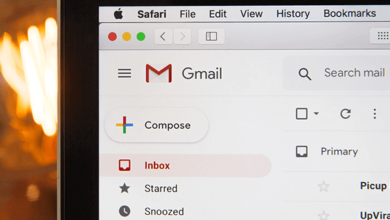كيفية إزالة قائمة القراءة من شريط الإشارات المرجعية في Google Chrome
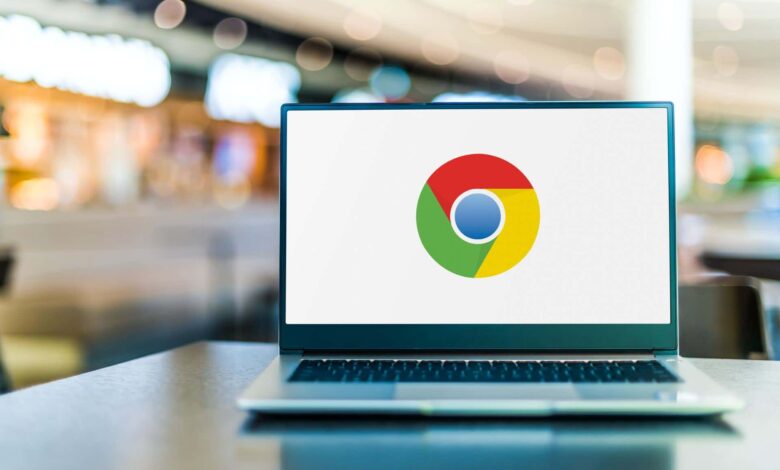
تحتوي الإصدارات الأقدم من Google Chrome على قائمة قراءة في شريط الإشارات المرجعية. على الرغم من أن هذه كانت طريقة سهلة لحفظ الصفحات لقراءتها لاحقًا، إلا أنها احتلت مساحة ثمينة.
في إصدارات Chrome الأخيرة، تم نقل هذه الميزة إلى الشريط الجانبي، لذا لم تعد مشكلة. ومع ذلك، إذا كنت تستخدم إصدارًا قديمًا من Chrome وتريد تحرير مساحة على شريط الإشارات المرجعية، فإليك كيفية إزالة قائمة القراءة من شريط الإشارات المرجعية في Chrome.
كيفية إزالة قائمة القراءة من شريط الإشارات المرجعية في Chrome
هناك طريقتان مختلفتان لإزالة قائمة القراءة من شريط الإشارات المرجعية في Google Chrome. تعتمد طريقة الاستخدام على إصدار Chrome الذي قمت بتثبيته. كما ذكرنا أعلاه، إذا كنت تستخدم الإصدار الأحدث من Chrome، فلن ترى بعد ذلك خيار قائمة القراءة في شريط الإشارات المرجعية. بدلاً من ذلك، يمكنك النقر فوق أيقونة اللوحة الجانبية في الجزء العلوي الأيمن (تبدو كصفحة بها عمود مظلل) لفتح قائمة القراءة الخاصة بك.
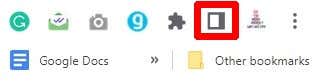
إزالة قائمة القراءة من Chrome 90 والإصدارات الأحدث
من المحتمل أن معظم الأشخاص الذين يقرؤون هذا سيستخدمون إصدارًا حديثًا إلى حد ما من Chrome، لذا إذا كنت كذلك غير قادر على التحديث إلى الإصدار الأحدث، ولكنك تستخدم الإصدار 90 من Chrome – أو إصدارًا أحدث لا يزال يحتوي على قائمة القراءة مرئية – فإليك كيفية إزالة قائمة القراءة من Chrome.
- انقر على أيقونة قائمة القراءة في شريط الإشارات المرجعية، أو انقر بزر الماوس الأيمن على الشريط.
- من القائمة المنسدلة، قم بإلغاء التحديد إظهار قائمة القراءة.
- الأمر بهذه البساطة، والآن لن تظهر قائمة القراءة في شريط الإشارات المرجعية لديك.
غيرت رأيك؟ لإعادتها، ما عليك سوى الرجوع إلى القائمة وإعادة تحديد المربع “إظهار قائمة القراءة”.
إزالة قائمة القراءة من Chrome 89 أو الإصدارات الأقدم
إذا كنت تستخدم الإصدار 89 من متصفح Google Chrome أو إصدارًا أقدم من Google Chrome، فستصبح الأمور أكثر تعقيدًا بعض الشيء إذا كنت تريد إزالة قائمة القراءة من شريط الإشارات المرجعية نظرًا لعدم وجود طريقة رسمية لتعطيل ذلك. هناك حل بديل، ولحسن الحظ، من السهل جدًا القيام به. سنرشدك أدناه إلى كيفية إزالة قائمة القراءة من شريط الإشارات المرجعية في Chrome في الإصدارات الأقدم من المتصفح باستخدام “علامة” Chrome.
قبل أن نبدأ، تحذير: تمكين العلامات ينطوي على مخاطرة، حيث أن الميزات الموجودة خلفها يمكن أن تؤثر على أداء المتصفح مما يتسبب في تعطل Google Chrome أو تجميده، أو قد تكون غير مستقرة.
- افتح جوجل كروم على جهاز الكمبيوتر الخاص بك.
- في شريط العناوين، اكتب الكروم: // الأعلام، ثم اضغط يدخل.
- في مربع البحث أدخل “قائمة القراءة“.
- يجب أن تشاهد علامة بعنوان “قائمة القراءة“.
- يختار عاجز من القائمة المنسدلة.
- سيطالبك Chrome بإعادة تشغيل المتصفح حتى يتمكن من تطبيق التغييرات.
- انقر إعادة التشغيل في أسفل الشاشة لإعادة تشغيل Chrome.
- عند إعادة فتح المتصفح، يجب أن تلاحظ اختفاء زر قائمة القراءة من شريط الإشارات المرجعية.
إذا كنت بحاجة إلى إعادة الزر مرة أخرى، فانتقل مرة أخرى إلى علامة Chrome باتباع الخطوات من الأول إلى الرابع أعلاه، ثم قم بتغييره إلى ممكّن أو تقصير.
كما ترون، أيًا كان الإصدار الأقدم من Chrome الذي تقوم بتشغيله، فمن السهل جدًا إزالة قائمة القراءة من شريط الإشارات المرجعية في Google Chrome. على الرغم من أنه بالنسبة لمتصفح Chrome 89 والإصدارات الأقدم، فلا توجد طريقة رسمية للقيام بذلك حتى الآن. الحل البديل سهل بما فيه الكفاية، ويجب أن يحل المشكلة القديمة المتمثلة في أن قائمة القراءة تستحوذ على العقارات الرئيسية في شريط الإشارات المرجعية.
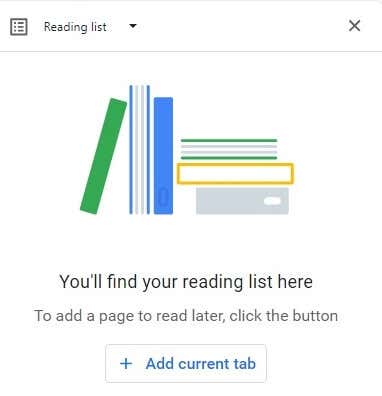
إذا كنت تستخدم أحدث إصدار من Chrome، فلن تحتاج إلى أي من هاتين الطريقتين، حيث أصبحت قائمة القراءة الآن مخفية بسهولة في اللوحة الجانبية، لذا لا يزال بإمكانك تخزين أي مقالات أو صفحات لقراءتها لاحقًا هنا، يمكنك الوصول إلى قائمة القراءة عن طريق النقر على الأيقونة التي تبدو على شكل صفحة بها عمود مظلل في الزاوية اليمنى العليا من نافذة المتصفح.